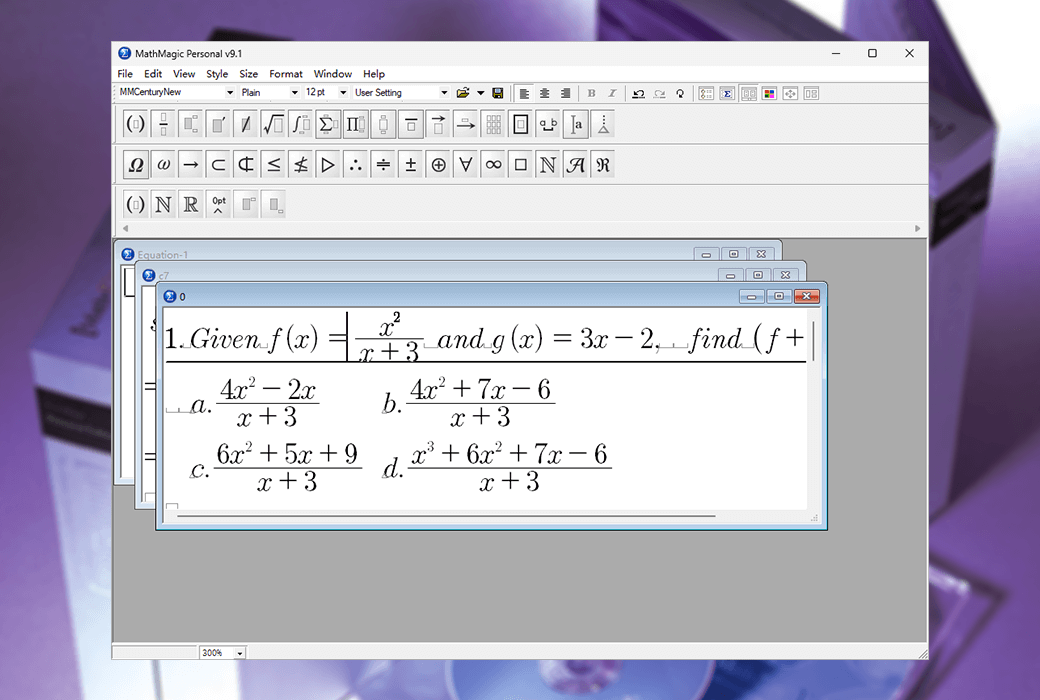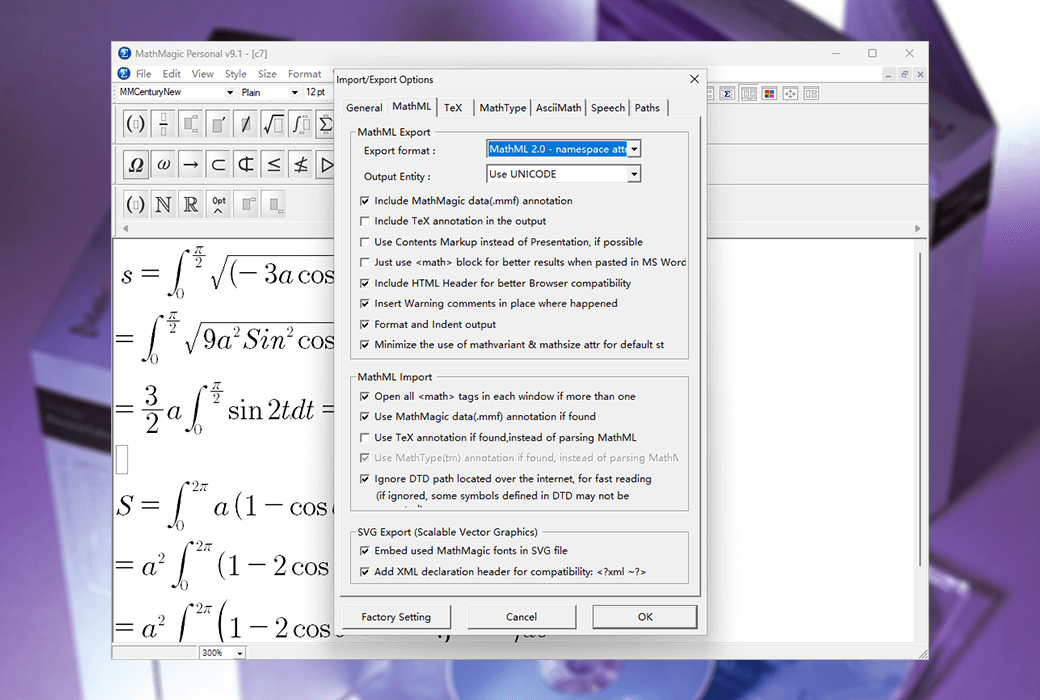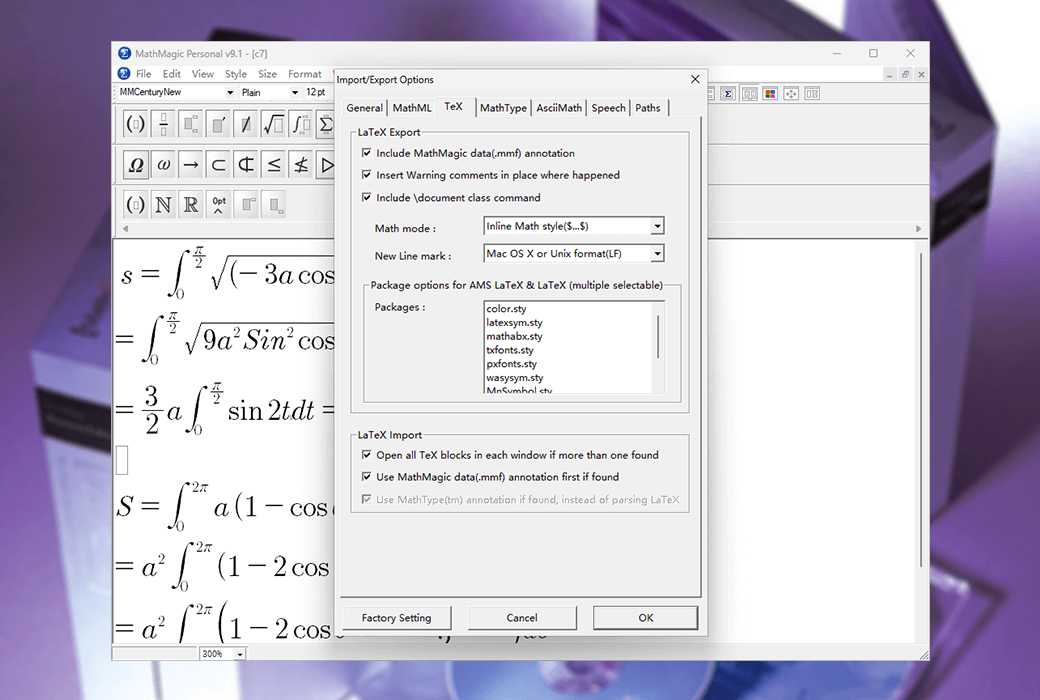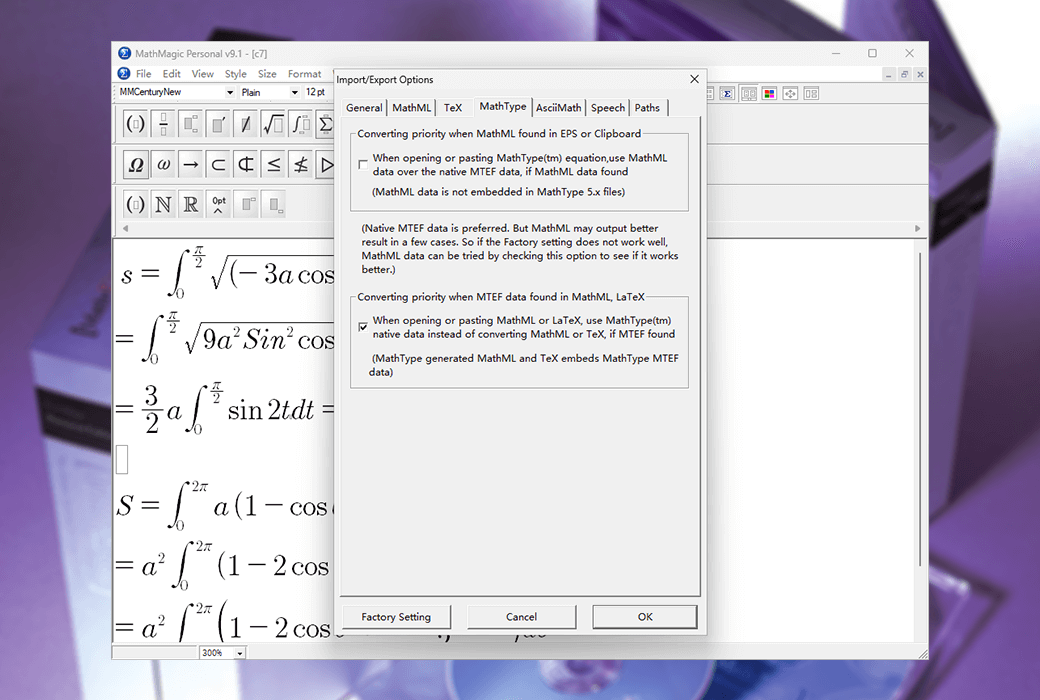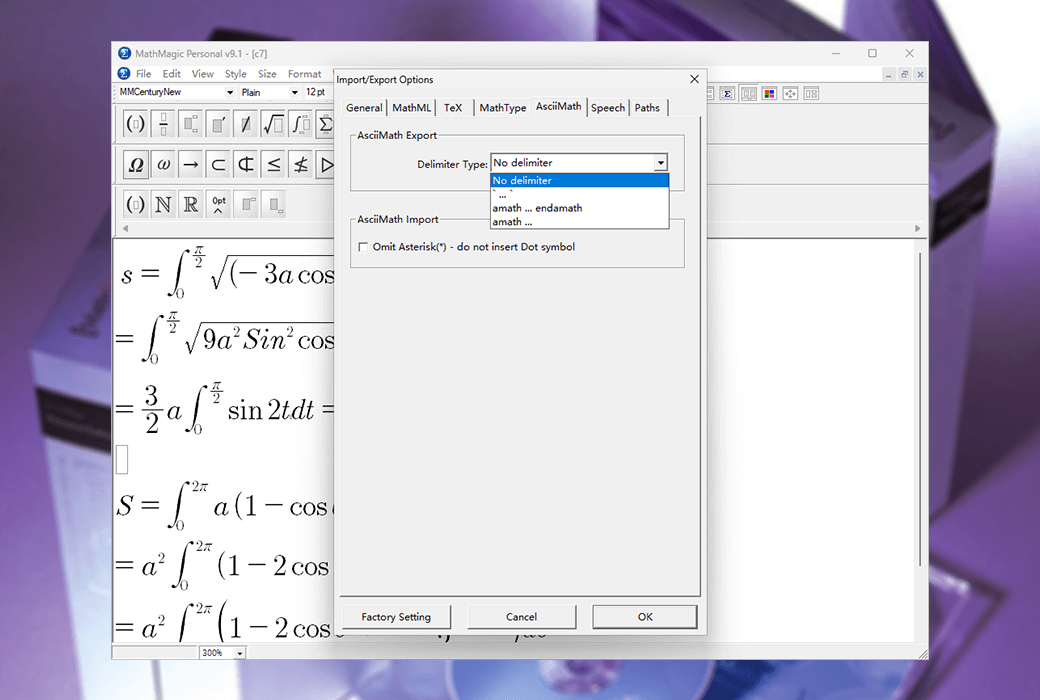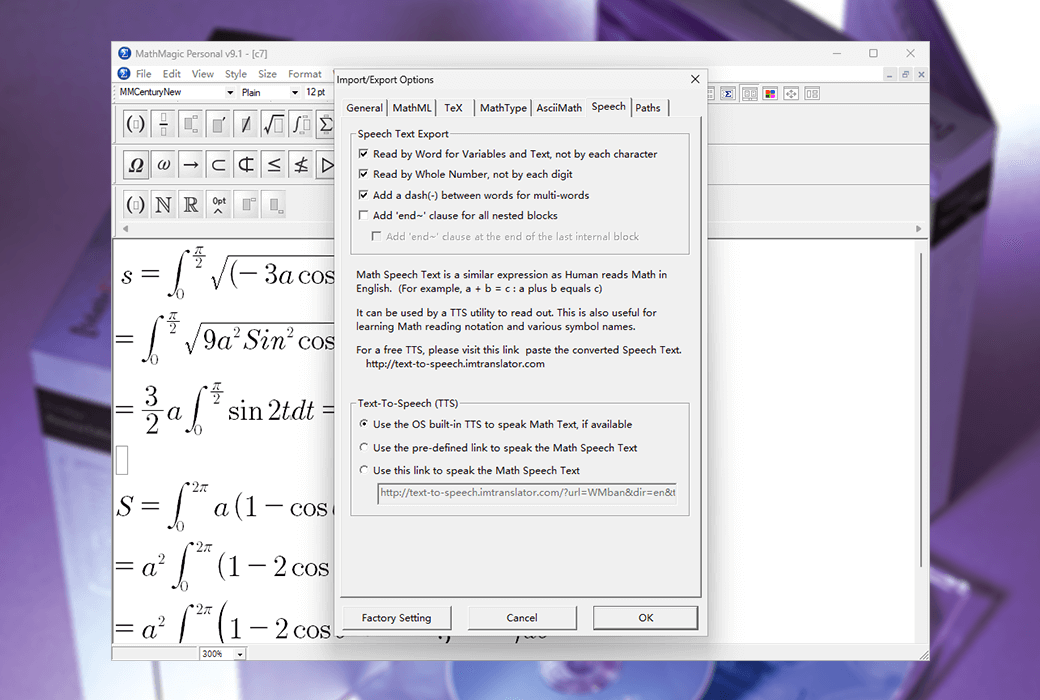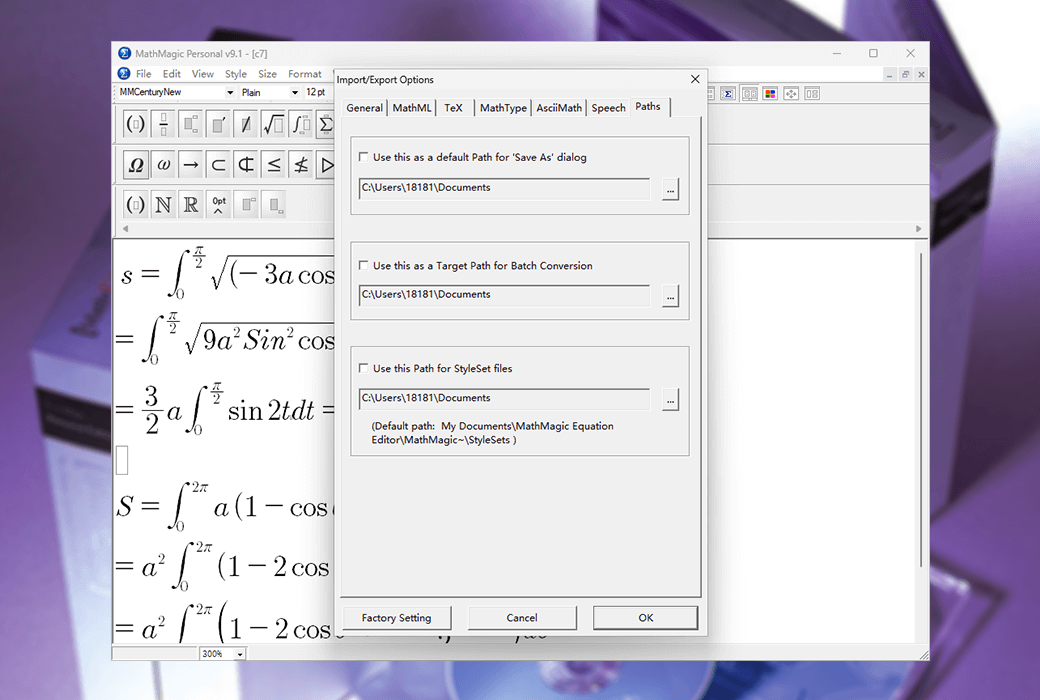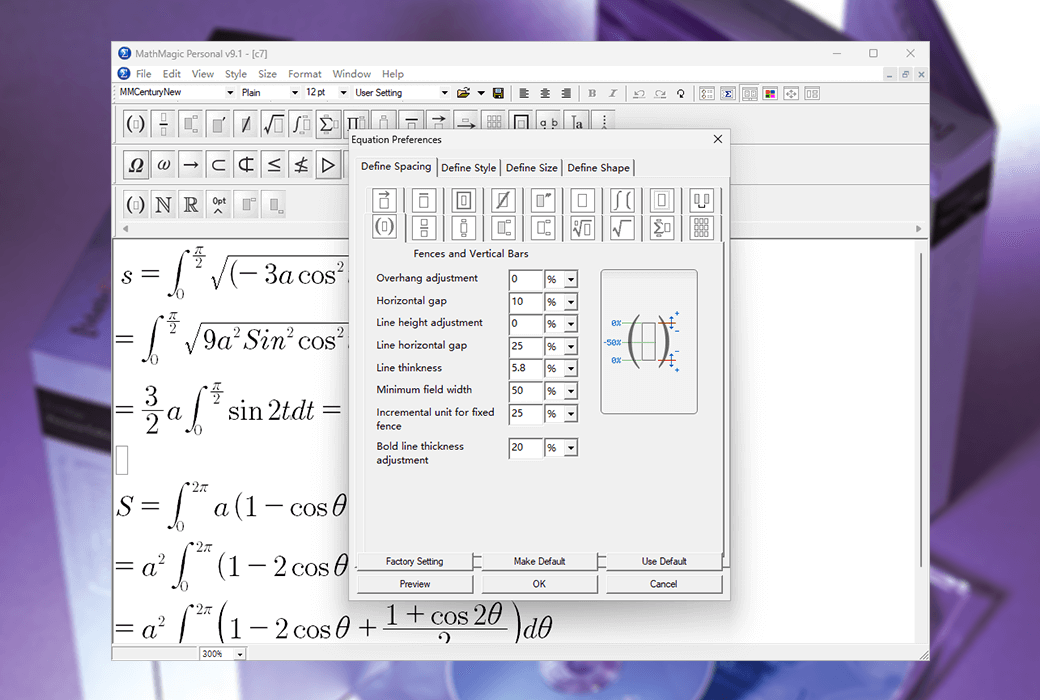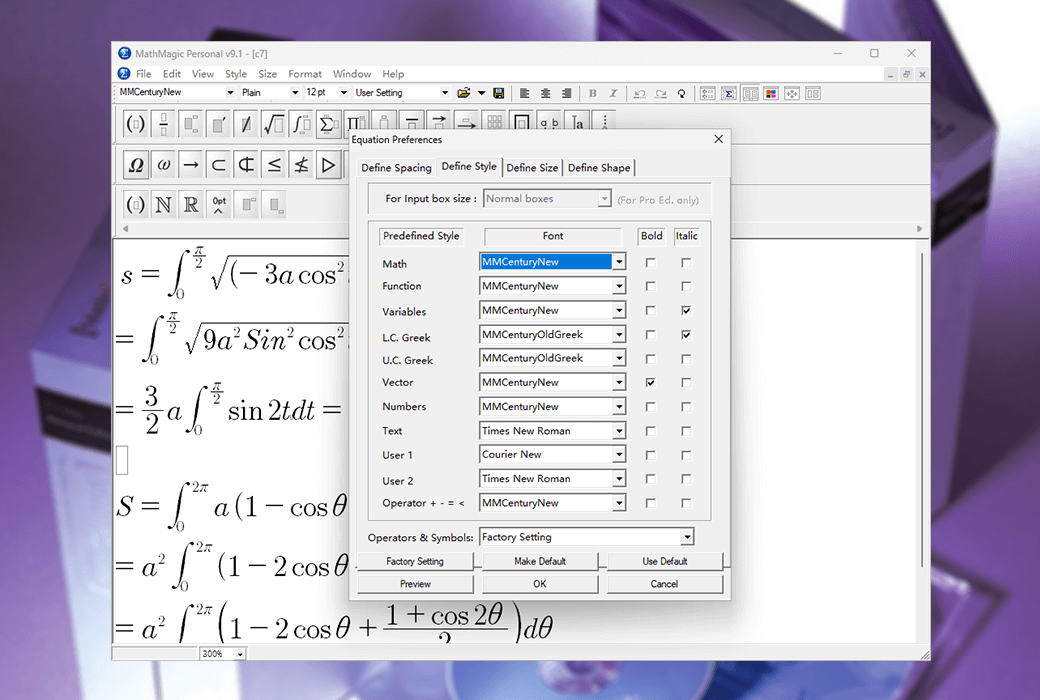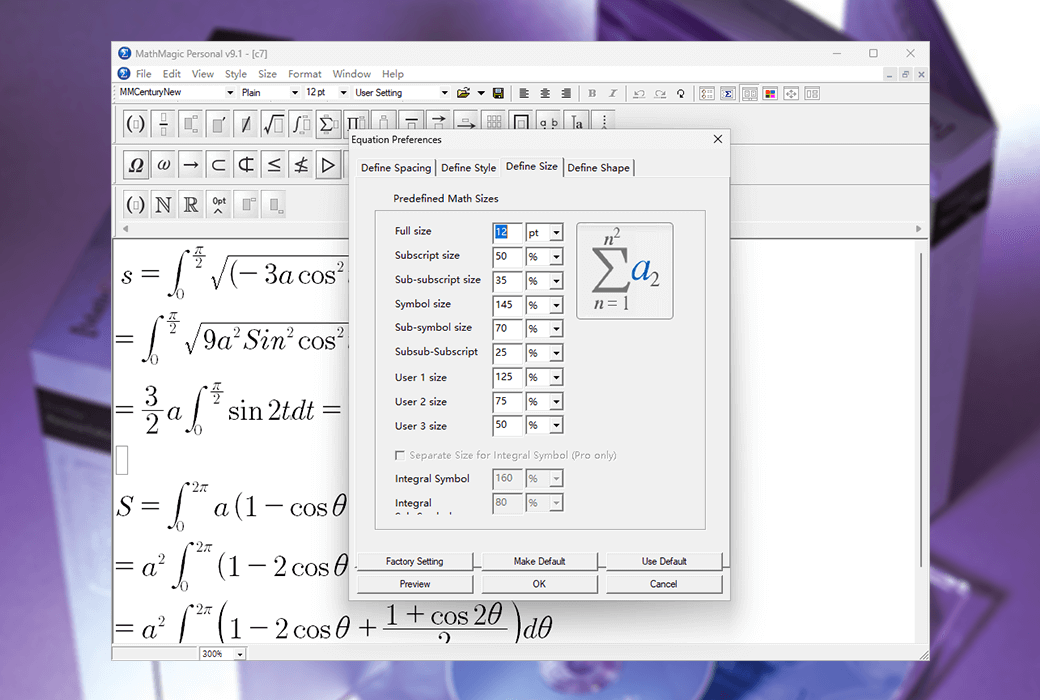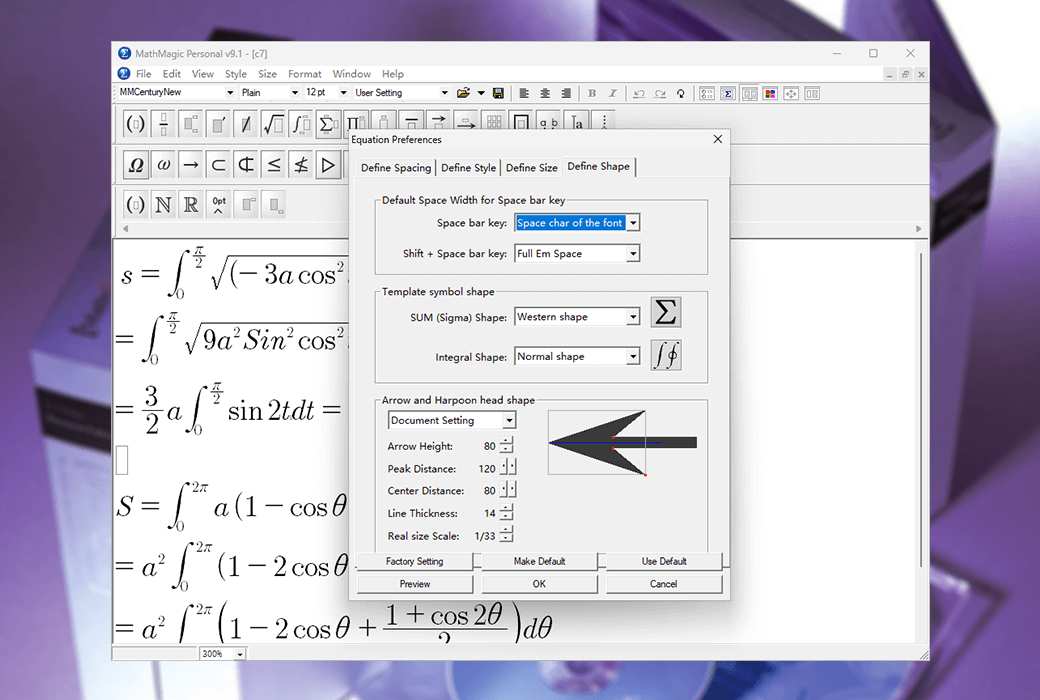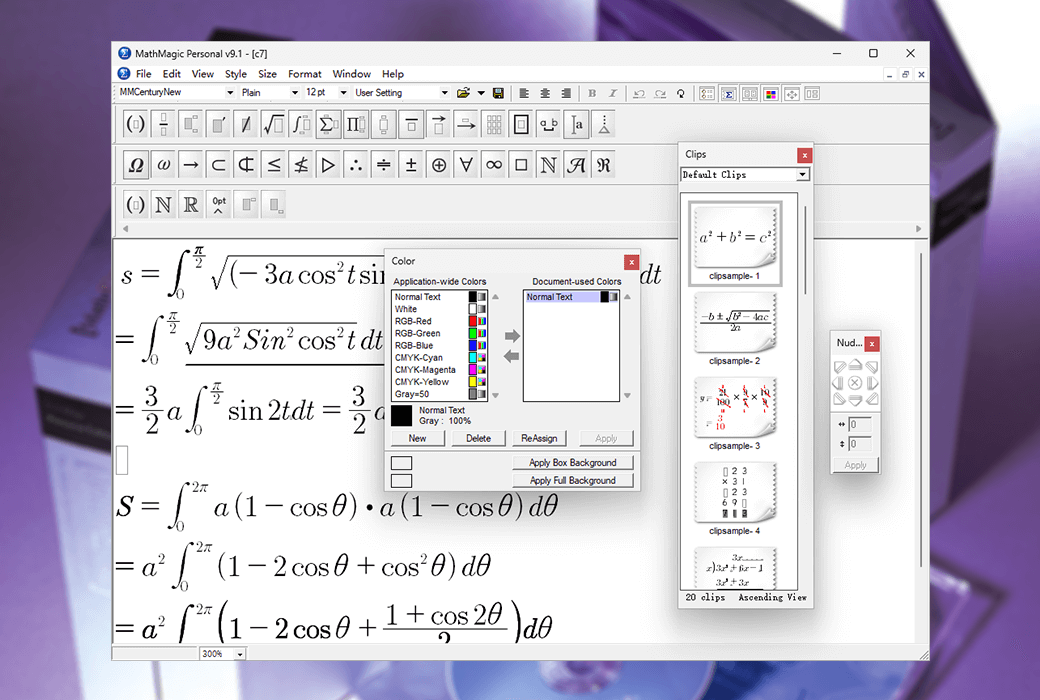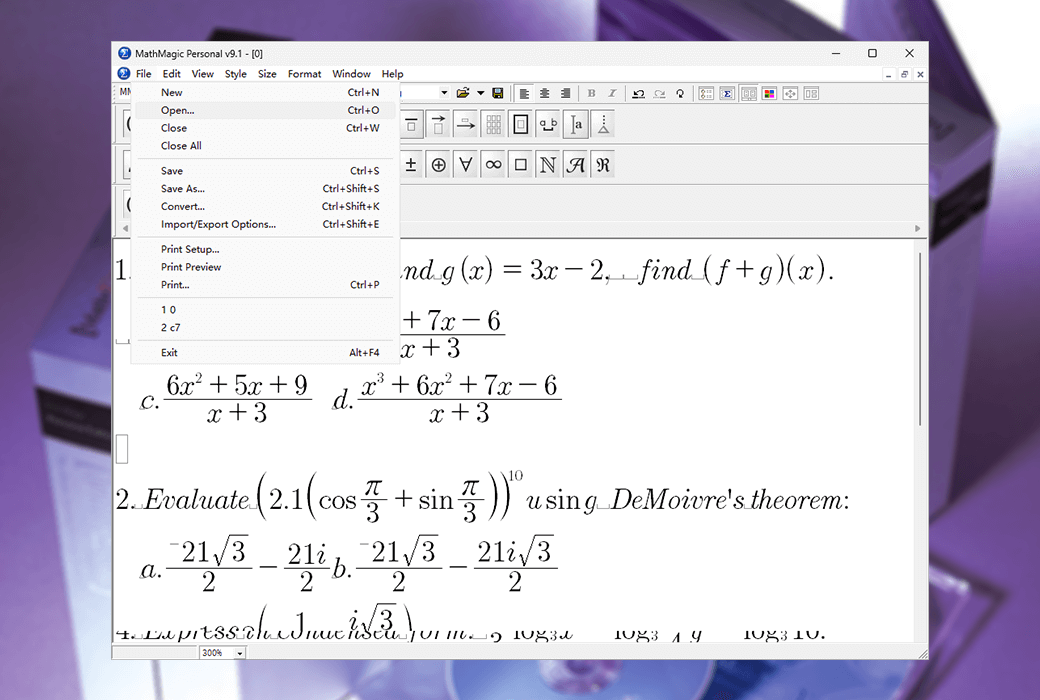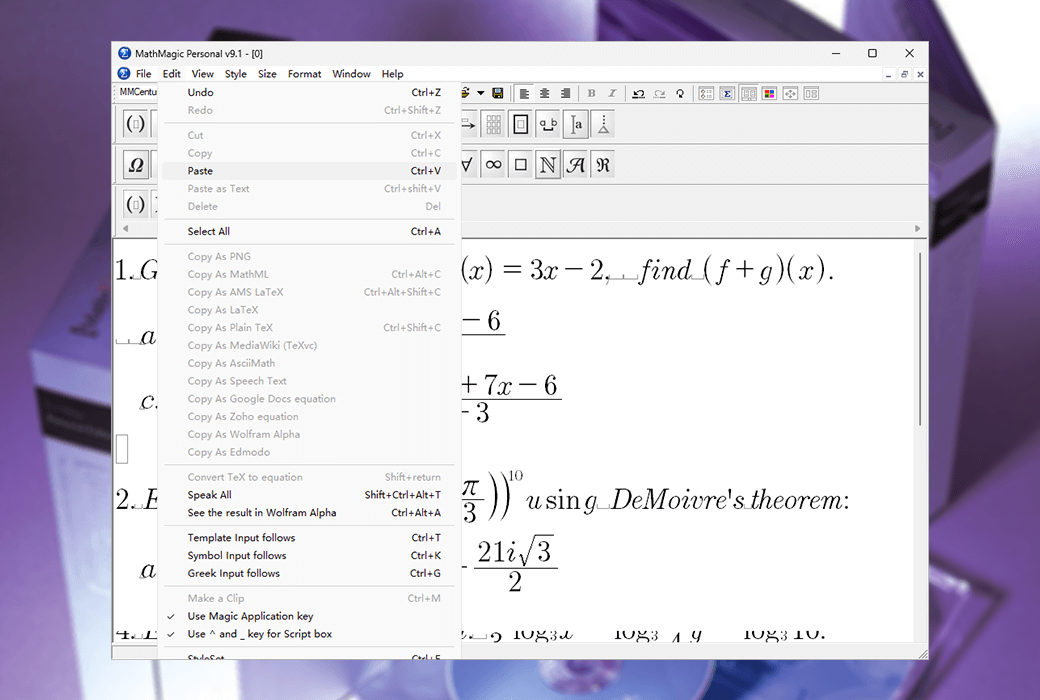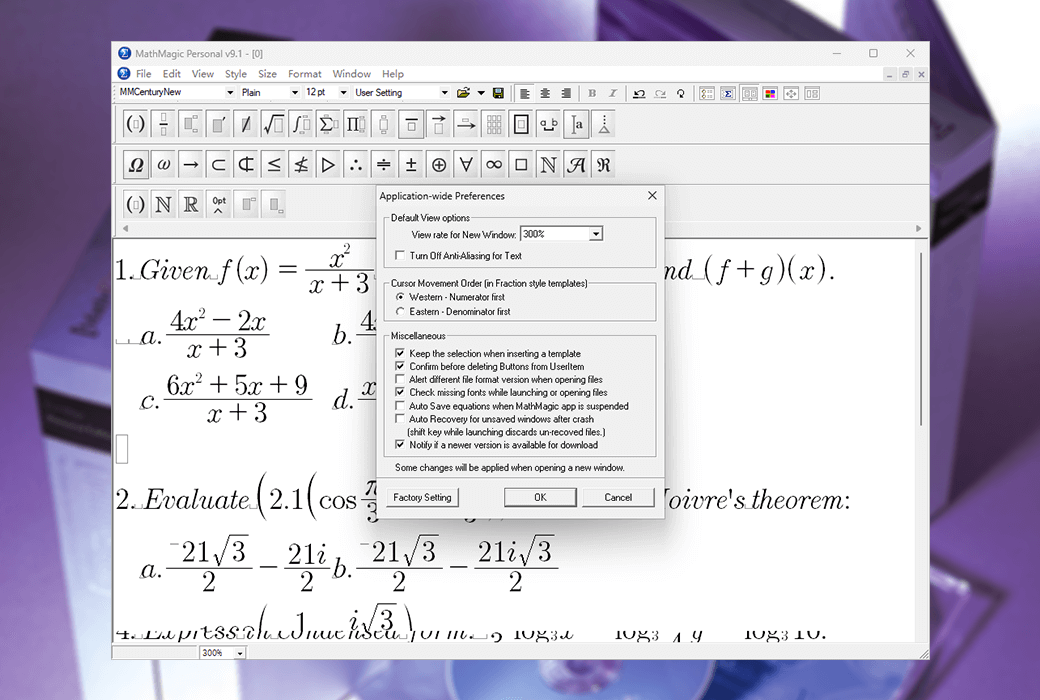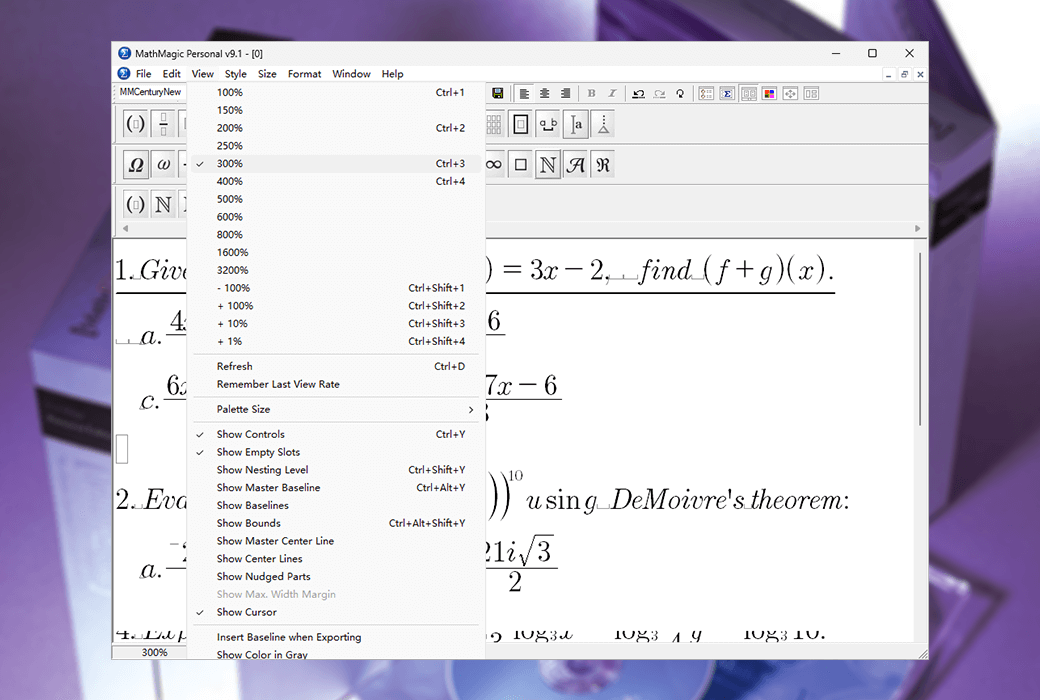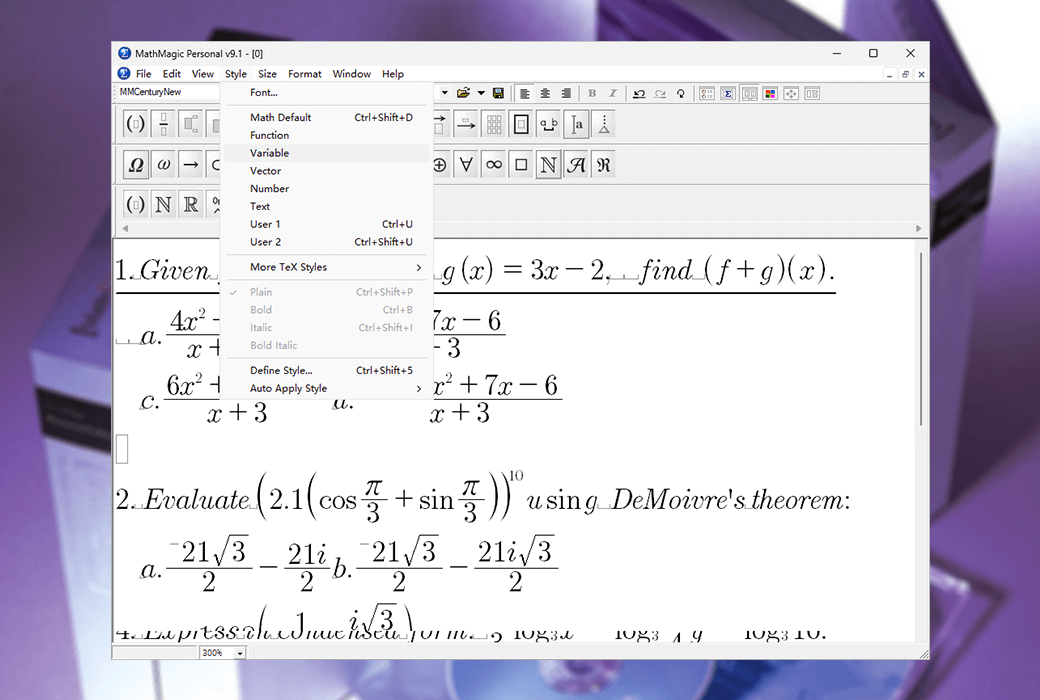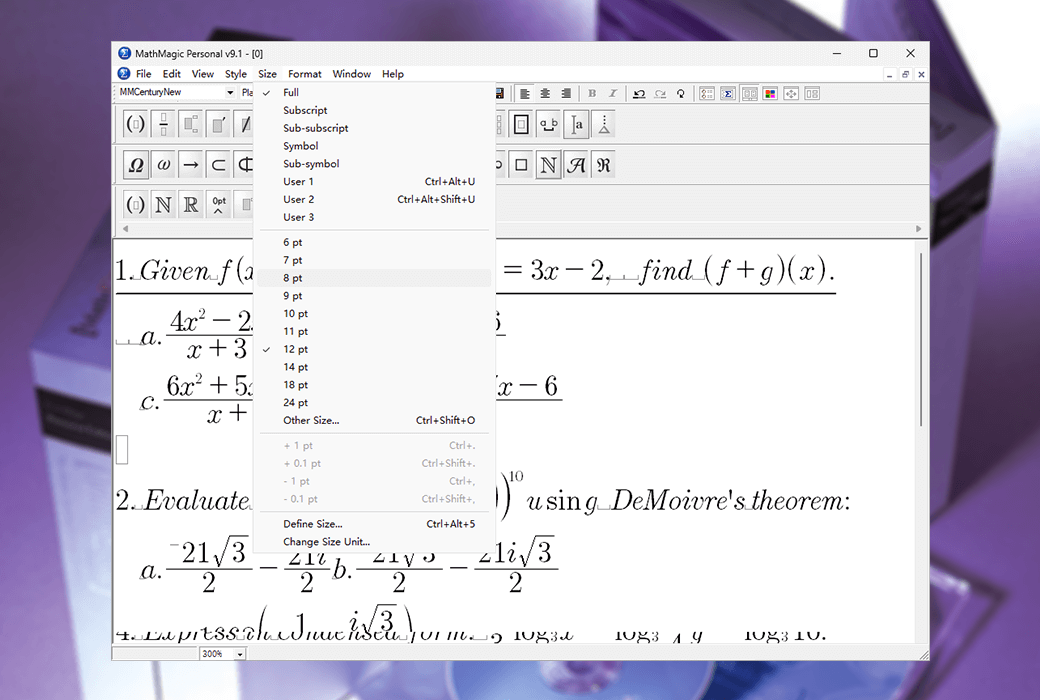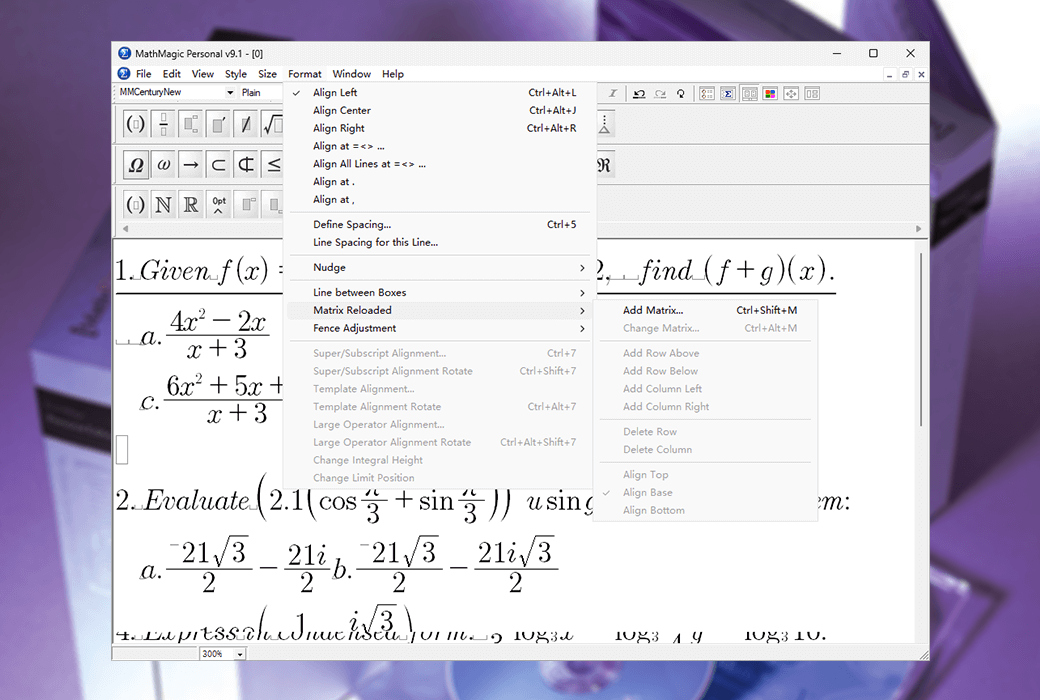로그인하지 않으셨습니다. 로그인 후 더 나은 경험을 누려보세요.
 MathMagic 개인용 수학 방정식 편집기 도구 소프트웨어
MathMagic 개인용 수학 방정식 편집기 도구 소프트웨어

활동 규칙
1、활동 시간:{{ info.groupon.start_at }} ~ {{ info.groupon.end_at }}。
1、활동 시간:售完即止。
2、그룹 구매 유효 기간:{{ info.groupon.expire_days * 24 }}시간。
3、그룹 구매 인원:{{ info.groupon.need_count }}명。
그룹 구매 주의사항
1、그룹 구매 프로세스: 참여/시작 및 결제 성공 - 유효 기간 내 요구 인원 충족 - 그룹 구매 성공!
2、유효 기간 내 활동 인원을 충족하지 못하면 그룹 구매가 실패하며, 결제 금액은 원래 경로로 환불됩니다.
3、그룹 구매 요구 인원 및 활동 시간은 상품별로 다를 수 있습니다. 활동 규칙을 확인해 주세요.
MathMagic Personal은 모든 수학 표현식과 기호를 편집할 수 있는 독립형 방정식 편집기 응용 프로그램으로 사용하기 쉬운 그래픽 인터페이스와 다양한 강력한 기능을 제공합니다.MathMagic Personal은 Keynote 또는 PowerPoint와 같은 워드 프로세서, 데모 소프트웨어, Adob e Illustrator, Photoshop, InDesign 등의 그래픽 소프트웨어와 함께 사용할 수 있습니다.
간편한 사용자 인터페이스
- 직관적인 그래픽 사용자 인터페이스
- 자동 서식 적용 기능이 있는 지능형 참조 편집기
- 잘 구성된 템플릿 및 기호 팔레트
- 멋진 인터페이스 + 멋진 방정식
뛰어난 생산성
- 클립 창 및 도구 모음
- 미리 정의된 많은 키보드 단축키
- 사용자 정의 가능한 클립 및 사용자 항목에 대한 단축키
- 드래그 앤 드롭 및 복사하여 다른 응용 프로그램에 붙여넣기
- 실행 취소 / 재실행 횟수 3200%
- 전체 그룹 공유 설정을 위한 여러 스타일 세트
강력함 + 맞춤형 기능
- 템플릿 형태, 간격 및 위치 정밀 조정
- 여러 글꼴 번들 및 모든 시스템 글꼴 지원
- PDF, EPS, PICT, WMF, GIF, JPEG, TIFF, SVG, TeX, MathML 지원 기타 소프트웨어와의 호환성
- DTP 사용자를 위한 다양한 유닛 및 최대 2400dpi의 고해상도
모든 사용자 대상
학생, 교사, 교수, 연구자, 엔지니어, 편집자, 출판사...
초보자는 공부할 필요가 없다.그것은 마치 다른 워드프로세서와 같다.
누구나 몇 초 안에 방정식을 만들 수 있습니다.강력하고 유연한 기능
고급 사용자를 위한 생산성 향상 기능
플랫폼 간
macOS X、Windows、Android、iOS。Adobe®InDesign® 및 QuarkXPress®,데스크탑 출판 플랫폼.
다른 사용자, 다른 소프트웨어 또는 다른 플랫폼과 작품을 공유합니다.
많은 양질의 글꼴
OpenType, TrueType 및 Postscript 형식은 PDF 임베디드 및 하이엔드 게시 요구 사항을 충족하는 다양한 양질의 글꼴을 제공합니다.

공식 웹 사이트:http://www.mathmagic.com/product/pemf.htm
다운로드 센터:https://mathmagic.apsgo.cn
대체 다운로드:N/A
배송 시간:수동 처리
실행 플랫폼:Windows、macOS
인터페이스 언어:영어 인터페이스 디스플레이가 지원됩니다.
업데이트 지침:이터레이션 업데이트, 6개월 무료 기술 지원
구입 전 평가판:구매하기 전에 무료로 사용해 볼 수 있습니다.
배송 방법:구매 후, 활성화 정보는 주문 시 이메일로 발송되며, 동시에 개인 센터, 내 주문에서 해당 제품 활성화 코드를 볼 수 있다.
장치 수:컴퓨터 한 대를 설치할 수 있다.
컴퓨터 교체:6개월 이내에 이동 라이센스를 1회 셀프 신청할 수 있습니다.
부트를 활성화하려면:추가할 예정입니다.
특수 지침:학술지를 구입하려면 유효한 학교 / 조직 이름 또는 이메일 주소가 필요합니다.

협력 문의
{{ app.qa.openQa.Q.title }}
Windows 시스템: MathMagic 단축키?
1. 템플릿 단축키


2. 기호 단축키


3、그리스어 단축키



편집 키
Shift 키를 누른 채 클릭
이전 커서 위치에서 클릭한 위치 사이의 영역을 선택합니다.
Alt 키를 누른 채 클릭
상자의 시작 부분에서 클릭할 위치를 선택합니다.변수 기호 (예: 울타리, 적분 또는 및 기호, 악센트, 루트 상자, 분수대 등) 를 클릭하면 전체 기호가 선택되고 미세 조정, 색상, 스타일 또는 크기가 적용됩니다.
오른쪽 화살표
커서를 오른쪽으로 이동
템플릿 상자의 끝에서 다음 상자의 시작으로 이동
왼쪽 화살표
커서를 왼쪽으로 이동
상자의 시작 부분에서 이전 상자의 끝 부분으로 이동
아래쪽 화살표
다음 행의 동일한 점으로 이동
위쪽 화살표
이전 행의 동일한 점으로 이동
Ctrl - 오른쪽 화살표
행 끝으로 이동
Ctrl - 왼쪽 화살표
행의 맨 위로 이동
Ctrl - 아래쪽 화살표
문서 끝으로 이동
Ctrl - 위쪽 화살표
문서 시작 부분으로 이동
오른쪽 화살표 이동
커서를 오른쪽으로 이동하고 가운데 선택
왼쪽 화살표 이동
커서를 왼쪽으로 이동하고 가운데 선택
Shift 아래쪽 화살표
다음 행의 동일한 점으로 이동하고 가운데 선택
위쪽 화살표
이전 행의 동일한 점으로 이동하고 가운데 선택
Ctrl-Alt - 오른쪽 화살표
현재 선택 항목을 현재 뷰의 오른쪽 1점으로 미세 이동 (이동)
Ctrl-Alt - 왼쪽 화살표
현재 선택 항목을 현재 뷰의 왼쪽 1점으로 미세 이동 (이동)
Ctrl-Alt - 아래쪽 화살표
현재 선택 항목을 현재 뷰의 다음 1 점으로 미세 이동 (이동)
Ctrl-Alt - 위쪽 화살표
현재 선택 항목을 현재 뷰의 위 1 점으로 미세 이동 (이동)
집
커서를 현재 상자나 행의 시작으로 이동
마무리
커서를 현재 상자나 행의 끝으로 이동
Ctrl - 홈
커서를 문서의 맨 위로 이동
Ctrl - 끝
커서를 문서 끝으로 이동
shift-Ctrl - 오른쪽 화살표
행 끝으로 이동한 다음 가운데 선택
shift-Ctrl - 왼쪽 화살표
행의 맨 위로 이동하고 가운데 선택
shift-Ctrl - 아래쪽 화살표
문서 끝으로 이동한 다음 중간 컨텐트 선택
shift-Ctrl - 위쪽 화살표
문서의 시작 부분으로 이동한 다음 중간 컨텐트 선택
레이블
커서를 현재 상자의 끝으로 이동
상자의 끝에서 다음 상자의 시작으로 이동
Shift-Tab
커서를 현재 상자의 시작 부분으로 이동
상자의 시작 부분에서 이전 상자의 끝 부분으로 이동
반환, 입력
상자의 중간에 현재 행과 같은 레벨의 새 행을 추가하고 현재 행을 분리한 다음 오른쪽 부분을 다음 행으로 이동합니다.
삭제 (뒤로)
커서 왼쪽의 문자 삭제
템플릿의 경우 확인란을 선택한 다음 다른 삭제 키를 사용하여 삭제합니다.
del(앞으로 삭제)
커서 오른쪽의 문자 삭제
템플릿 상자의 경우 해당 상자를 선택하기만 하면 됩니다.
응용 프로그램 메뉴 키
템플릿 및 기호 패널에 대한 마우스 단축키 도구 설명 (오른쪽 컨트롤 키 가까이) 을 표시합니다.

스페이스 바
스페이스 바
미리 정의된 공간 너비를 입력하여 기본 설정 - & gt; 모양 탭에 정의합니다.기본값은 공백입니다.
Shift - 스페이스바
미리 정의된 자리 이동 공간의 폭을 입력하여 기본 설정 - & gt; 모양 탭에 정의합니다.기본값은 전체 EM 공간 폭입니다.
Ctrl-K,0
0pt 공간에 들어갑니다.
Ctrl-K,1
1pt 공간에 들어갑니다.
Ctrl-K,2
2pt 공간에 들어갑니다.
Ctrl-K,3
3pt 공간에 들어갑니다.
Ctrl-K,4
5pt 공간에 들어갑니다.
Ctrl-K,5
0.5pt의 공간을 입력합니다.
Ctrl-K,6
1/3 EM 공간에 진입합니다.
Ctrl-K,7
1/2EM 공간에 들어갑니다.
Ctrl-K,8
EM 공간에 액세스할 수 있습니다.
Ctrl-K,9
기본 설정 - > 치수 탭에 정의된 전체 치수 공간을 입력합니다.